تقسيم سلسلة النص عند حرف محدد في خلية في Excel
يشرح هذا البرنامج التعليمي كيفية تقسيم سلاسل النصوص عند حرف محدد إلى خلايا أعمدة منفصلة باستخدام الصيغ في Excel.

كيفية تقسيم سلسلة النص عند حرف محدد في خلية في Excel؟
لنفترض أن لديك قائمة بسلاسل نصية في العمود B كما هو موضح في لقطة الشاشة أدناه، وترغب في تقسيم النصوص عند الحرف "-" وإخراجها في ثلاثة أعمدة منفصلة. في هذه الحالة، يمكن للصيغ أدناه مساعدتك.

الصيغ العامة
الصيغة العامة لتقسيم النص الأيسر
=LEFT(text_string,FIND("Char", text_string)-1)
الصيغة العامة لتقسيم النص الأوسط
=MID(text_string, FIND("Char", text_string) + 1, FIND("Char", text_string,FIND("Char", text_string)+1) - FIND("Char", text_string) - 1)
الصيغة العامة لتقسيم النص الأيمن
=RIGHT(text_string,LEN(text_string) - FIND("Char", text_string, FIND("Char", text_string) + 1))
معطيات الصيغ أعلاه
Text_string: سلسلة النص التي تريد تقسيم النص منها؛
Char: الحرف الذي ستقوم بتقسيم النص بناءً عليه.
كيفية استخدام هذه الصيغ؟
أولاً، قم بتقسيم أول سلسلة نصية بناءً على حرف محدد
1. حدد خلية فارغة لإخراج النتيجة. هنا اخترت الخلية C3.
2. أدخل الصيغة أدناه فيها واضغط على مفتاح Enter. ثم اسحب الخلية التي تحتوي على صيغة LEFT إلى الأسفل لتطبيقها على الخلايا الأخرى.
=LEFT(B3,FIND("-",B3)-1)

ثانيًا، قم بتقسيم سلسلة النص الأوسط بناءً على حرف محدد
1. حدد خلية فارغة مثل D3 لإخراج النتيجة.
2. أدخل الصيغة أدناه فيها واضغط على مفتاح Enter. حدد الخلية الناتجة، واسحب مقبض التعبئة لأسفل لتطبيق الصيغة على الخلايا الأخرى.
=MID(B3, FIND("-",B3) + 1, FIND("-",B3,FIND("-",B3)+1) - FIND("-",B3) - 1)
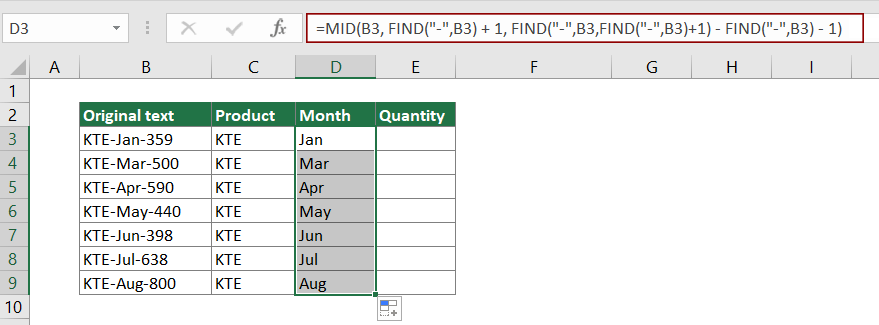
أخيرًا، قم بتقسيم آخر سلسلة نصية بناءً على حرف محدد
1. حدد خلية فارغة مثل E3 لإخراج النتيجة.
2. أدخل الصيغة أدناه فيها واضغط على مفتاح Enter. حدد الخلية الناتجة، واسحب مقبض التعبئة لأسفل لتطبيق الصيغة على الخلايا الأخرى.
=RIGHT(B3,LEN(B3) - FIND("-", B3, FIND("-", B3) + 1))

الآن تم تقسيم سلسلة النص في كل خلية من العمود B إلى ثلاثة أجزاء.
نصائح: إذا كنت ترغب فقط في تقسيم سلسلة النص إلى جزئين بناءً على حرف محدد، بعد تقسيم الجزء الأول باستخدام صيغة LEFT أعلاه، يمكنك تطبيق صيغة RIGHT أدناه لاستخراج الجزء الثاني كما هو موضح في لقطة الشاشة أدناه.
=RIGHT(B3,LEN(B3)-FIND("-",B3))

كيف تعمل هذه الصيغ؟
=LEFT(B3,FIND("-",B3)-1)
- FIND("-",B3): تقوم دالة FIND بإرجاع موقع بداية الحرف "-" في سلسلة النص KTE-Jan-359. النتيجة هي 4.
- LEFT(B3,4-1): تقوم دالة LEFT باستخراج 3 أحرف (4-1=3) من الجانب الأيسر لسلسلة النص KTE-Jan-359. هنا النتيجة هي KTE.
ملاحظة: بما أن الحرف الأول "-" يقع في الموقع الرابع من سلسلة النص، تحتاج إلى طرح 1 لاستبعاده من الاستخراج.
=MID(B3, FIND("-",B3) + 1, FIND("-",B3,FIND("-",B3)+1) - FIND("-",B3) - 1)
- FIND("-",B3) + 1: تقوم دالة FIND بإرجاع موقع بداية الحرف "-" في سلسلة النص KTE-Jan-359. هنا النتيجة هي 4.
ملاحظة: بما أن الحرف الأول "-" يقع في الموقع الرابع من سلسلة النص، تحتاج إلى إضافة 1 إلى 4 لاستخراج النصوص بعد ذلك، وفي النهاية نحصل على 4+1=5. - FIND("-",B3,FIND("-",B3)+1) هنا يتم عرضها كـ FIND("-",KTE-Jan-359,4+1): تقوم دالة Find بالبحث عن موقع الحرف "-" بدءًا من الحرف الخامس في KTE-Jan-359. وتُرجع النتيجة 8.
- MID(B3, 5, 8 - 4 - 1): MID(KTE-Jan-359,5,3) مما يعني أن دالة MID تستخرج عدد 3 أحرف تبدأ من الحرف الخامس في سلسلة النص KTE-Jan-359. والنتيجة هي Jan.
=RIGHT(B3,LEN(B3) - FIND("-", B3, FIND("-", B3) + 1))
- LEN(B3): تقوم دالة LEN بحساب الطول الإجمالي لسلسلة النص KTE-Jan-359، وتُرجع النتيجة 11.
- FIND("-",B3,FIND("-",B3)+1): تقوم دالة Find بالبحث عن موقع الحرف "-" بدءًا من الحرف الخامس في KTE-Jan-359. وتُرجع النتيجة 8.
- RIGHT(B3,11 - 8)): تقوم دالة RIGHT باستخراج 3 (11-8) أحرف من الجانب الأيمن لـ KTE-Jan-359. هنا النتيجة هي 359.
الدوال ذات الصلة
دالة LEFT في Excel
تقوم دالة LEFT باستخراج العدد المحدد من الأحرف من الجانب الأيسر لسلسلة النص المزودة.
دالة FIND في Excel
تُستخدم دالة FIND للعثور على سلسلة داخل سلسلة أخرى، وتُرجع موقع بداية السلسلة داخل الأخرى.
دالة MID في Excel
تُستخدم دالة MID للعثور على وإرجاع عدد معين من الأحرف من وسط سلسلة النص المعطاة.
دالة RIGHT في Excel
تقوم دالة RIGHT باستخراج عدد معين من الأحرف من الجانب الأيمن لسلسلة النص.
دالة LEN في Excel
تُرجع دالة LEN في Excel عدد الأحرف في سلسلة النص.
الصيغ ذات الصلة
تقسيم الأبعاد إلى جزئين في Excel
يشرح هذا المقال كيفية استخدام الصيغ لتقسيم الأبعاد في خلية إلى جزئين بدون وحدات (الطول والعرض الفردي).
فصل الأرقام عن وحدات القياس
يشرح هذا المقال كيفية استخدام الصيغة لفصل الأرقام عن وحدات القياس.
تقسيم النص والأرقام في خلية في Excel
إذا كنت ترغب في تقسيم النص والأرقام في خلية إلى خلايا أعمدة مختلفة باستخدام الصيغ، سيوفر لك هذا البرنامج التعليمي المساعدة.
تقسيم النص باستخدام فاصل في خلية في Excel
في هذه المقالة، نقدم دليلًا خطوة بخطوة لمساعدتك على تقسيم النص في خلية باستخدام فاصل محدد في Excel.
أفضل أدوات إنتاجية للمكتب
Kutools لـ Excel - يساعدك على التميز عن الآخرين
| 🤖 | مساعد KUTOOLS AI: ثورة في تحليل البيانات بناءً على: تنفيذ ذكي | توليد أكواد | إنشاء صيغ مخصصة | تحليل البيانات وإنشاء الرسوم البيانية | استدعاء وظائف Kutools… |
| الميزات الشائعة: البحث، تمييز أو تحديد المكررات | حذف الصفوف الفارغة | دمج الأعمدة أو الخلايا بدون فقدان البيانات | التقريب بدون صيغة ... | |
| VLookup فائق: معايير متعددة | قيم متعددة | عبر أوراق متعددة | مطابقة غامضة... | |
| قائمة منسدلة متقدمة: قائمة منسدلة سهلة | قائمة منسدلة تعتمد على أخرى | قائمة منسدلة متعددة الخيارات... | |
| مدير الأعمدة: إضافة عدد معين من الأعمدة | نقل الأعمدة | تبديل حالة رؤية الأعمدة المخفية | مقارنة الأعمدة لتحديد الخلايا المتشابهة والخلايا المختلفة ... | |
| الميزات البارزة: التركيز على الشبكة | عرض التصميم | شريط الصيغ المحسن | مدير المصنفات وأوراق العمل | مكتبة النص التلقائي (Auto Text) | منتقي التاريخ | دمج بيانات الأوراق | فك/تشفير الخلايا | إرسال رسائل البريد الإلكتروني عبر القوائم | مرشح متقدم | تصفية خاصة (تصفية الخلايا التي تحتوي على خط عريض/مائل/يتوسطه خط...) ... | |
| أفضل 15 مجموعة أدوات: 12 أداة نص (إضافة نص، حذف الأحرف ...) | 50+ نوع من الرسوم البيانية (مخطط جانت ...) | 40+ صيغ عملية (حساب العمر بناءً على تاريخ الميلاد ...) | 19 أداة إدراج (إدراج رمز الاستجابة السريعة، إدراج صورة من المسار ...) | 12 أداة تحويل (تحويل الأرقام إلى كلمات، تحويل العملة ...) | 7 أدوات دمج وتقسيم (دمج متقدم للصفوف، تقسيم خلايا Excel ...) | ... والمزيد |
Kutools لـ Excel يحتوي على أكثر من 300 ميزة، مما يضمن أن ما تحتاج إليه هو مجرد نقرة واحدة بعيدًا...
Office Tab - تمكين القراءة والتحرير بتبويبات في Microsoft Office (يشمل Excel)
- ثانية واحدة للتبديل بين العشرات من المستندات المفتوحة!
- قلل المئات من نقرات الماوس يوميًا، وقل وداعًا لآلام الماوس.
- يزيد من إنتاجيتك بنسبة 50% عند عرض وتحرير مستندات متعددة.
- يجلب التبويبات الفعالة إلى Office (يشمل Excel)، تمامًا مثل Chrome و Edge و Firefox.